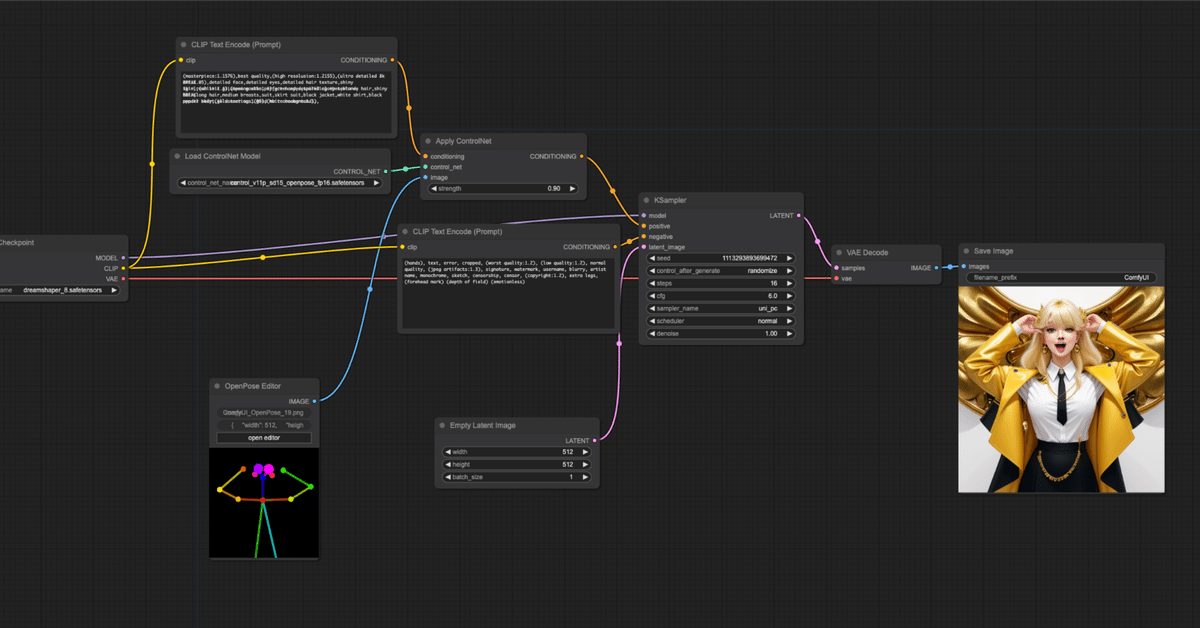
【ComfyUI】OpenPose Editor for ComfyUI の使い方
インストール
Manager -> Install via Git URL からgitのURLを入れる。https://github.com/space-nuko/ComfyUI-OpenPose-Editor
ワークフロー
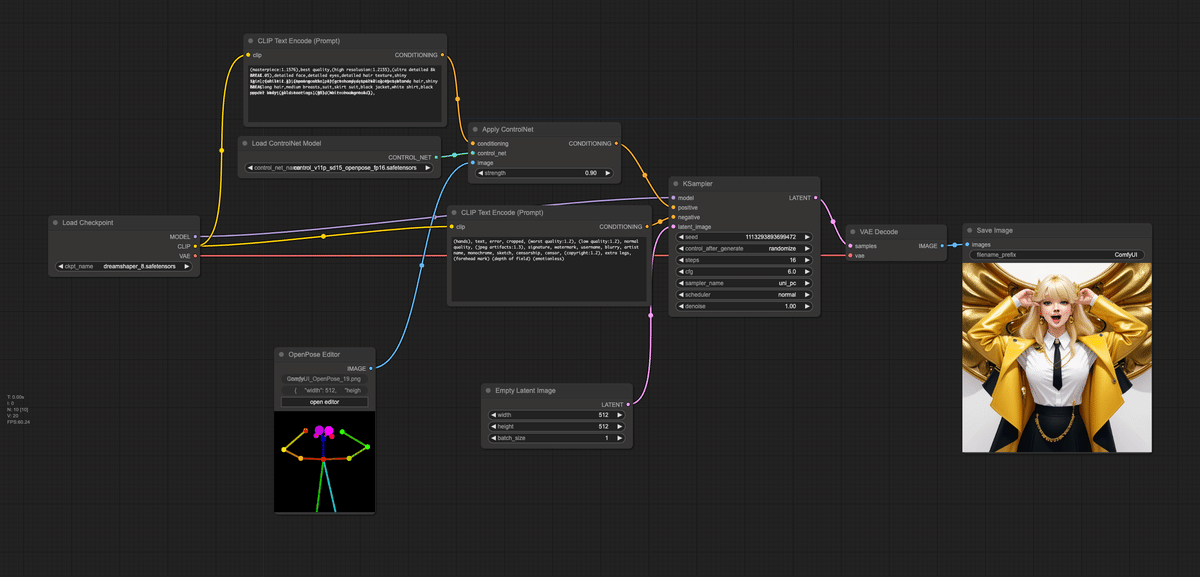
シンプルな使い方例を作ってみました。
操作方法
なにげに操作方法でハマったので書いておきます。ディスプレイの画面サイズが大きければ起きないと思いますが、縦が足りないとボタンが表示されてません。
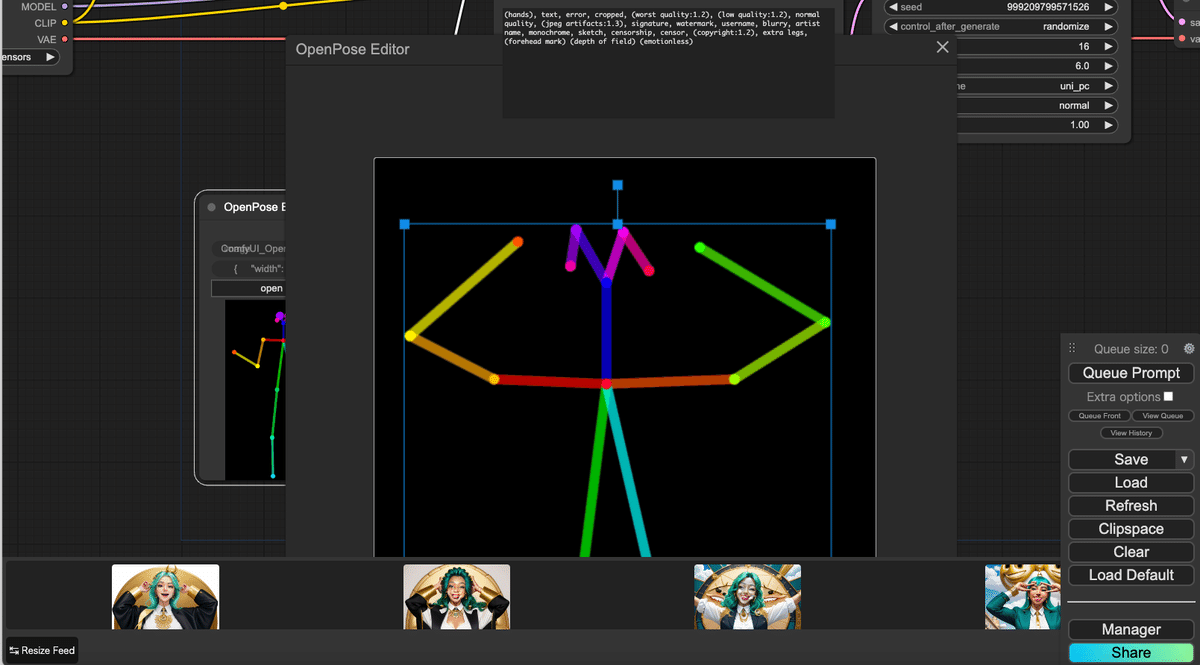
open editorボタンを押したときの画面。このウインドウの下の方にボタンが表示されているが、押せない。この画面でTabボタンを押す。
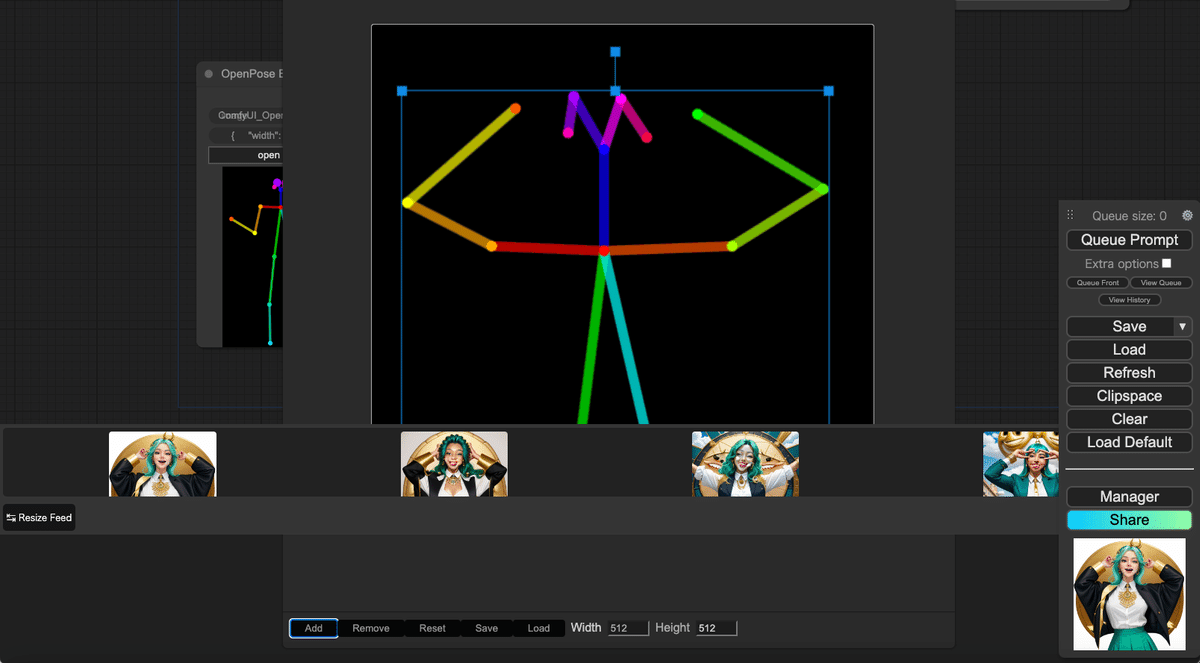
Tabを押すと画面下の"Add"にフォーカスがあってボタンが表示される。
これでWidth, Heightも設定できるようになる。
上のXボタンが押せなくなるが、画面後ろのほうの、何もないところをクリックすると、Xボタンにフォーカスが戻り表示され、押せるようになる。
